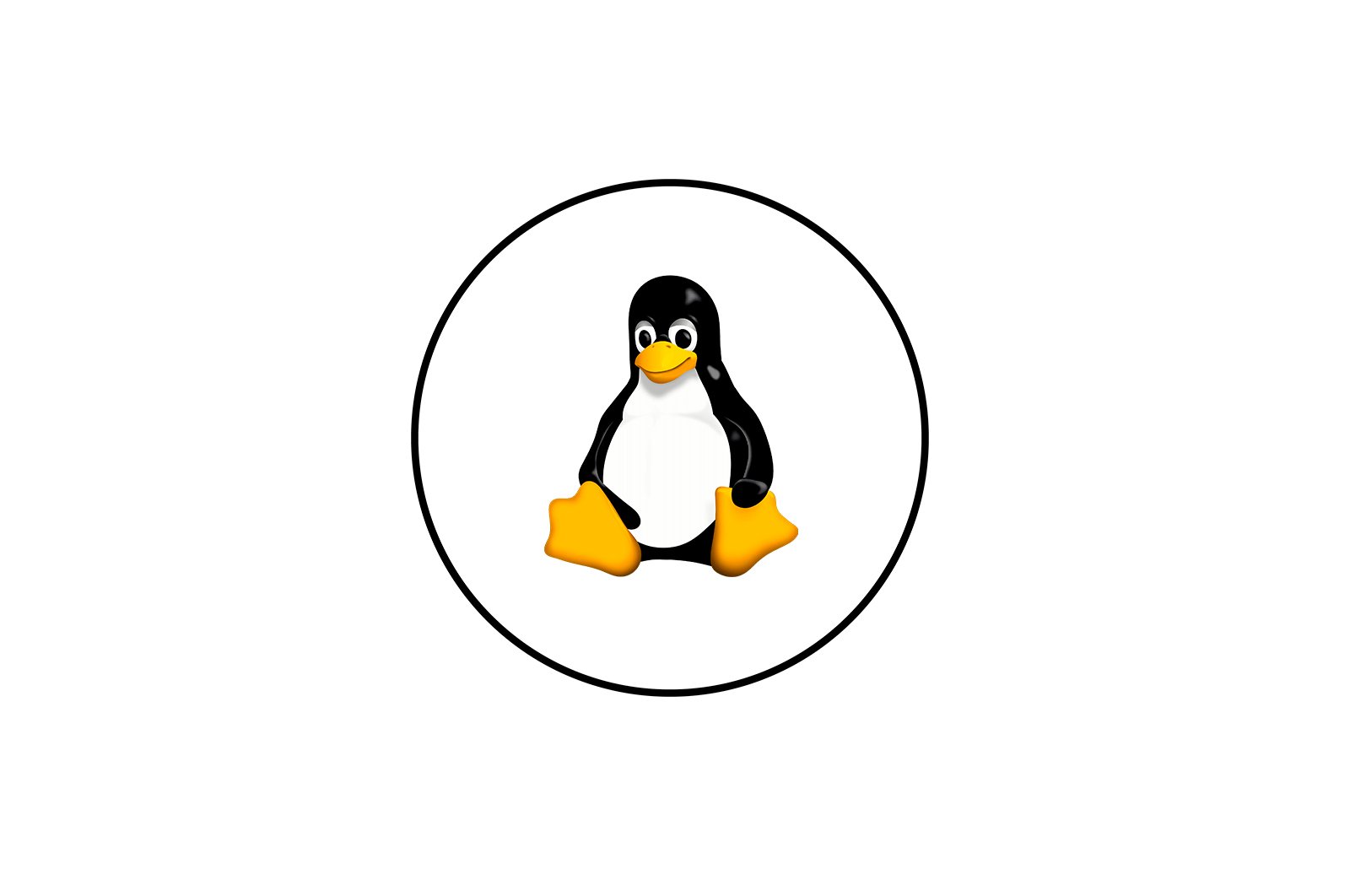
Linuxda PS buyrug’idan foydalanish haqida malumot
Tanlovsiz chiqing
PS (jarayon holati) — bu barcha Linux tarqatish uchun standart yordamchi dastur, konsol orqali ishlatiladi. Uning asosiy maqsadi barcha ishlaydigan jarayonlar haqida ma’lumotni namoyish qilishdir. Ko’rsatilgan ma’lumotlarning miqdori va tafsilotlari buyruqning o’zi faollashtirilganda tanlangan o’rnatilgan parametrlarga bog’liq. Variantlar haqida keyinroq gaplashamiz, hozirgina yozaylik ps в «Terminal». va ustiga bosing Men kirdim.
Quyidagi skrinshotda ko’rib turganingizdek, faqat chiziqlar ko’rsatilgan, ular orasida qobiq ham bor bosh va ko’rib chiqilayotgan buyruqning o’zi jarayoni.
Albatta, bu erda ishlaydigan dasturlarning soniga qarab yana bir nechta narsalar bo’lishi mumkin, ammo aksariyat hollarda foydalanuvchilar ushbu xulosani qoniqtirmaydilar, shuning uchun biz qo’shimcha variantlarni o’rganishga o’tishni taklif qilamiz.
Barcha jarayonlarning ro’yxatini ko’rsating
PS yordam dasturi hech qanday maxsus variantlarsiz foydali ma’lumotlarni taqdim etmaydi, bu faol jarayonlar ro’yxatini ko’rib chiqishda foydali bo’lishi mumkin, shuning uchun argumentlardan foydalanish muhimdir. Birinchisi, barcha dolzarb vazifalarni to’liq ko’rsatishga mas’uldir va zanjir shaklga ega ps -A.
Bu juda ko’p qatorlarni ko’rsatish bilan yakunlanadi. Axborot bir nechta ustunlarga bo’lingan. PID jarayonning identifikatsiya raqamini ko’rsatadi va masalan, ushbu dasturni tezda tugatish yoki vazifalar daraxtini tekshirish uchun ishlatilishi mumkin. TTY — joriy jarayon ishlaydigan terminal nomi. TIME — ish vaqti va CMD — vazifa buyrug’ining nomi.
Shuningdek, siz buyruqdan foydalanishingiz mumkin ps -eyuqoridagi variant sizni qoniqtirmasa, barcha jarayonlarning ro’yxatini ko’rsatish uchun.
Ko’rib turganingizdek, parametrni faollashtirgandan so’ng chiqish -e argument kiritilgandek aynan o’sha chiqdi -A.
Foydalanuvchilar bilan bog’liq jarayonlarni aks ettirishga g’amxo’rlik qiladigan, shuningdek, vazifalar faoliyati, ularning CPU yuklanishi va ularning aniq joylashuvi haqida batafsilroq ma’lumotlarni ko’rsatadigan BSD chiqish formati mavjud. Ushbu ma’lumotni olish uchun siz foydalanishingiz kerak ps au.
Quyidagi rasmda ustunlar soni ancha ko’payganini ko’rishingiz mumkin. Natijada, siz hisob qaydnomasi bilan bog’langan va joylashuvni ko’rsatadigan jarayonlarning to’liq ro’yxati bilan tanishishingiz mumkin.
To’liq ro’yxat.
Yuqorida muhokama qilingan misollar yangi boshlanuvchilar uchun foydali bo’lishi mumkin bo’lgan deyarli barcha kerakli ma’lumotlarni ko’rsatdi. Biroq, ba’zida batafsilroq ro’yxat, masalan, qo’ng’iroqning manbasini aniqlash uchun kerak bo’ladi. Shunday qilib, sizga o’xshash mag’lubiyatga yordam beradi: ps -ef.
Bu biz ilgari sharhlagan deyarli bir xil ustunlarni aks ettiradi, ammo qo’shimcha ravishda bu joy haqida batafsil ma’lumot beriladi va birinchi element vazifani chaqirish manbasi uchun javobgar bo’ladi.
Foydalanuvchi jarayonlarini ko’rish
Variant -x u terminaldan uzilgan, ya’ni foydalanuvchi tomonidan shaxsan boshlangan jarayonlarni ko’rsatish uchun javobgardir. Agar tekshiruv hisobi nomida qaysi vazifalar ochilganligini bilmoqchi bo’lsangiz, shunchaki qatorni kiriting ps -x va ustiga bosing Men kirdim.
Chiqish imkon qadar ma’lumotli bo’ladi, ammo qo’shimcha ma’lumotsiz. Biroq, qo’shimcha variantlardan foydalanishga hech narsa to’sqinlik qilmaydi, masalan, -eM xavfsizlik kontekstini ko’rsatish uchun.
Shu bilan bir qatorda, agar siz boshqa foydalanuvchi ma’lumotlari to’g’risida ma’lumot olishni istasangiz, qatorni o’zgartiring ps -fU lumpicsqaerda lumpikalar Kerakli ism bilan almashtiring.
Chiqishda birinchi ustunga e’tibor bering. U erda aktivlashtirishdan oldin buyruqda ko’rsatilgan egadan boshqa egasini topa olmaydi.
Ildiz bo’yicha filtrlang
Har bir Linux sessiyasida root imtiyozlari bilan ishlaydigan alohida vazifalar ro’yxati mavjud. Agar siz faqat o’sha jarayonlarni ko’rsatmoqchi bo’lsangiz, buyruqni ko’rsatishingiz kerak ps -U root -u root tugmachasini bosib uni faollashtiring Men kirdim.
Buyruqni yuqoridagi kabi to’liq ishlatganda, chiqishda boshlang’ichning boshlang’ich satri bo’lmaydi, chunki uning ildiz ekanligi oldindan ma’lum va barcha ma’lumotlar iloji boricha ixcham tarzda ko’rsatiladi. Bu erda biz ma’lumotni kengaytirish uchun yuqorida aytib o’tilgan dalillardan foydalanishni taklif qilamiz.
Guruh vazifalarini ko’rish
Tajribali foydalanuvchilar ba’zi jarayonlarning ma’lum bir guruhga tegishli ekanligini, ya’ni umumiy daraxtni tashkil etadigan asosiy vazifa va uning bog’liqliklari borligini biladilar. Agar sizga faqat ushbu mezonga mos keladigan chiziqlarni ko’rsatish kerak bo’lsa, buyruqni faollashtiring ps -fG 48qaerda 48 — guruh identifikatori (ota-ona jarayoni nomi bilan almashtirilishi mumkin).
PID orqali vizualizatsiya
Yuqoridagi ma’lumotlardan siz allaqachon bilasizki, har bir jarayon o’z PID-ga ega, ya’ni uni belgilaydigan identifikator. Agar ma’lum bir PID-ni qidirmoqchi bo’lsangiz, buyruqdan foydalaning ps -fp 1178va raqamni kerakli raqam bilan almashtiring. Shuningdek, PPID mezonlari mavjud. Ushbu format aniqlanganda, mag’lubiyat quyidagicha ko’rinadi ps -f --ppid 1154mos keladigan identifikator o’zgarishi bilan kerakli.
Bularning barchasi bugungi maqolada biz gaplashmoqchi bo’lgan Linuxdagi PS buyrug’ining asosiy misollari edi. Afsuski, qo’llanmada mavjud bo’lgan barcha variantlar va ularning kombinatsiyalari bilan qanday ishlashni batafsil tavsiflash uchun etarli emas. Buning o’rniga, buyruq uchun rasmiy hujjatlarni bajarishingizni tavsiya qilamiz ps --helpyuqorida topmagan maslahatlarni olish uchun. Bundan tashqari, ko’rib chiqilayotgan operatsion tizimning asosiy buyruqlarining keng tavsiflari mavjud. Linux konsolini boshqarishga tezroq o’rganish uchun yangi boshlagan foydalanuvchilarga ularni o’rganishni tavsiya etamiz.
Lea tambien:
Linux «Terminal» da tez -tez ishlatiladigan buyruqlar.
Linuxda ln / find / ls / grep / PWD buyrug’i
Muammoni hal qilishda sizga yordam bera olganimizdan xursandmiz.
Bizning mutaxassislarimiz imkon qadar tezroq javob berishga harakat qilishadi.
Ushbu maqola sizga yordam berdimi?
Linux, Texnologiyalar
Linuxda PS buyrug’idan foydalanish